光影魔术手报名照功能介绍,让你的“第一张名片”焕然一新
一张清晰、专业的报名照,无论在求职、参加比赛,还是申请各类证件中,都显得非常重要,它是别人对你的第一印象,也是你展示个人形象的“第一张名片”。
很多人由于报名照的背景颜色不符合要求,而导致需要重新拍摄。今天,就为大家介绍下光影魔术手的报名照功能,让你不需要重新拍摄照片,即可轻松更换报名照背景。
1. 报名照功能介绍
一直以来,报名照的背景都是让人头疼的事情,毕竟不同场合对报名照的尺寸、背景要求都不一样,如果来回拍照,不仅耽误时间,也会浪费资金,而随着光影魔术手报名照功能的出现,就为人们提供了全新的报名照处理工具。该功能具备以下优势:
- 裁剪尺寸:光影魔术手的报名照功能具备裁剪尺寸的功能,只需要在“光影报名照”的右侧,选择自己想要的规格之后,系统就会自动在报名照上显示裁剪框,根据自己需求调整位置后进行裁剪即可。
- 更换背景:光影魔术手支持一键换背景和手动换背景两种工具。一键换背景无需其他操作,直接选择背景演示即可自动更换;手动换背景需要对报名照进行自动抠图之后,再根据自己的需求调整背景的设置和颜色,才能完成背景的更换需求。
2. 更换报名照背景教程
使用光影魔术手更换报名照背景的教程也非常简单,大家只需要根据以下步骤进行操作,即可轻松地完成报名照背景更换需求。
1. 首先,需要我们先下载光影魔术手这款软件,只需要前往官方网站进行下载安装即可。
启动光影魔术手之后,在默认的界面上点击“打开图片”的选项,就可以上传需要更换背景的报名照了。
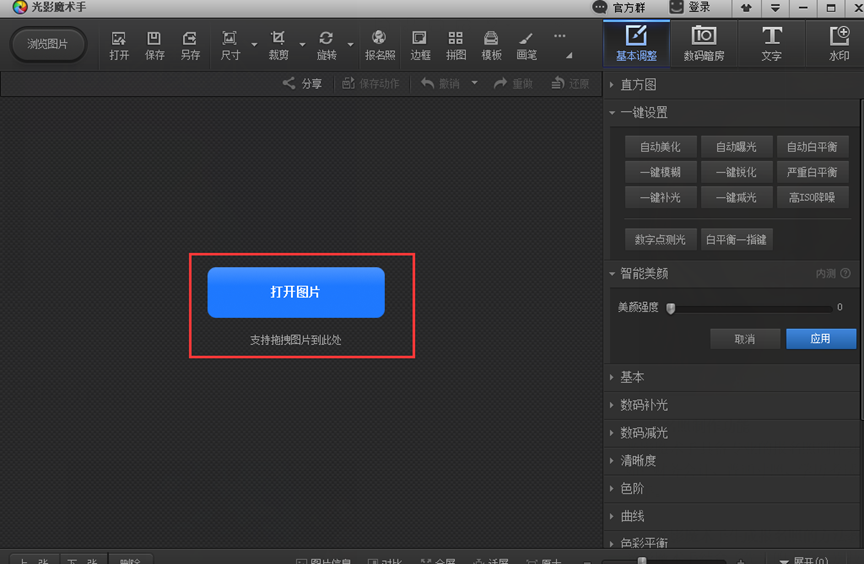
2. 报名照上传成功后,需要我们点击页面上方的“报名照”功能,随后系统会自动跳转到“光影报名照”的界面中,在这个页面我们就可以对报名照的尺寸进行裁剪。
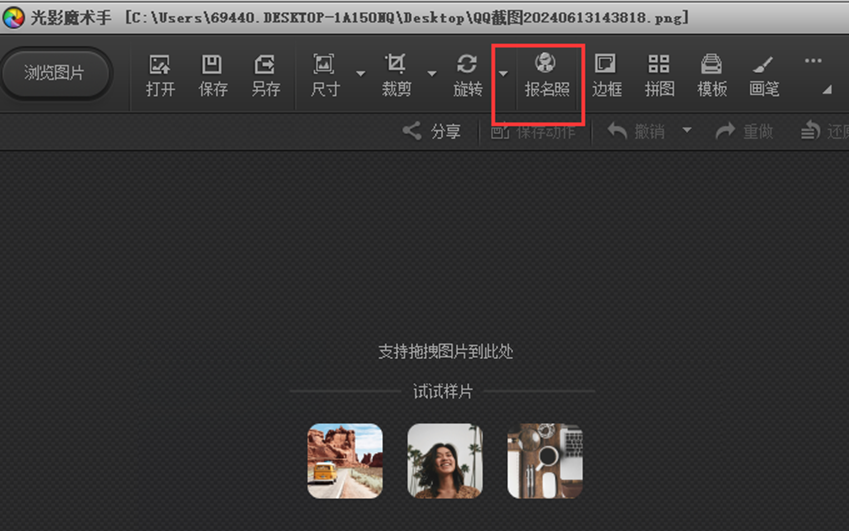
3. 在页面右侧,会有详细的尺寸裁剪规格,根据自己的需求选择即可。比如:报名照需要用到财务会计领域,就可以点击“财务会计”的选项,在下方页面中选择会计的等级,系统就会自动在照片上显示裁剪框。
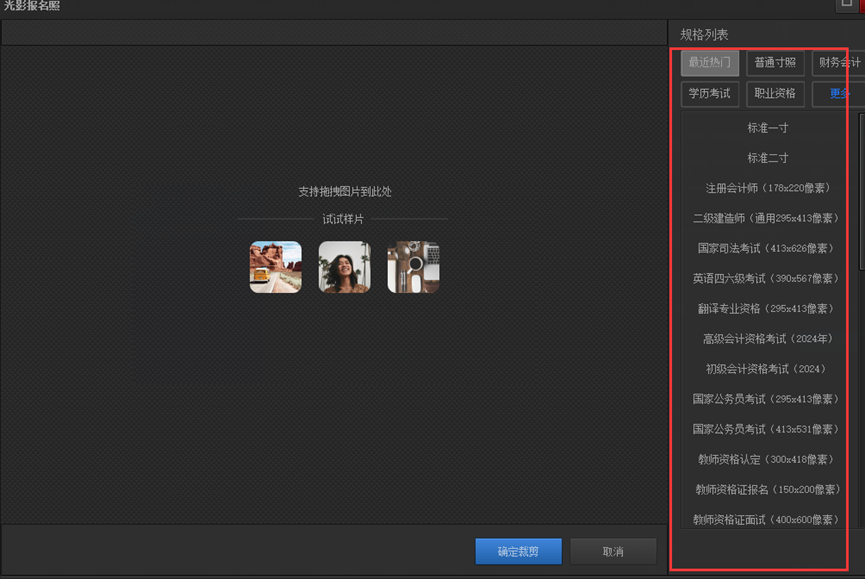
4. 拖动裁剪框,就可以调整裁剪的位置,确定位置后,点击下方的“确定裁剪”按钮,即可将报名照裁剪成符合自己需求的大小。
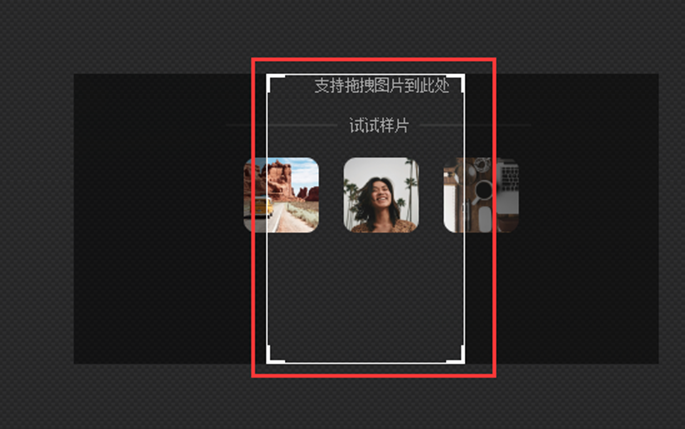
5. 在新的界面中,就可以更换报名照的背景了。在“一键换背景”的下方,选择背景颜色系统就会自动进行更换;而在“手动换背景”的下方选择“抠图换背景”,在弹出的界面中就可以对背景照进行抠图,完成换背景的需求。
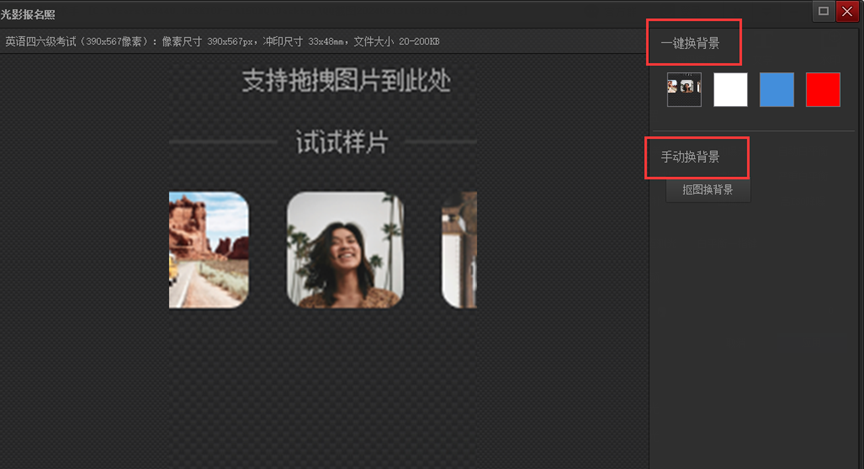
光影魔术手的报名照功能尤为强大,它可以让我们根据照片的不同用途,进行裁剪或背景更换。这种方法对于经常需要各种不同类型报名照的人群来讲,非常实用。